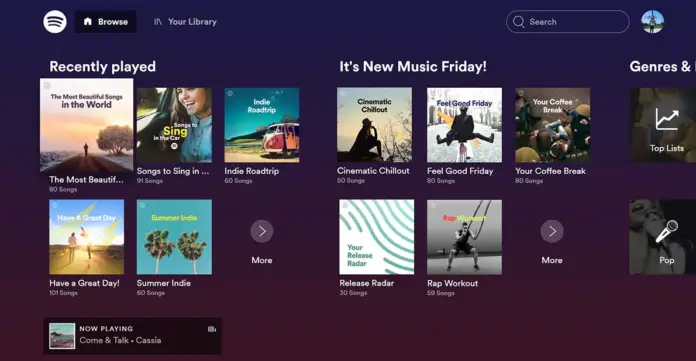Spotify è stato rimosso dai dispositivi Roku per quasi tutto il 2018, l’app è tornata sui dispositivi Roku a ottobre 2018. Ciò significa che ora puoi usare Spotify su tutti i dispositivi Roku – e questa è una buona notizia per tutti coloro che usano Roku per ascoltare la musica tramite questa app.
Spotify è un’app davvero potente, con circa 70 milioni di canzoni nel suo database che sono disponibili per l’ascolto tramite browser web, applicazioni mobili su Android o iOS, e servizi di streaming come Roku.
Quali dispositivi Roku supportano Spotify?
La buona notizia è che Spotify è disponibile su tutti i dispositivi Roku dopo il Roku Streaming Stick, che è stato rilasciato nel 2016. L’unica condizione è che il vostro dispositivo deve eseguire Roku OS 8.2 o superiore.
Ciò significa che se avete un dispositivo Roku, molto probabilmente avete un modo per usare Spotify – ed ecco come.
Come usare Spotify sul tuo dispositivo Roku
Nel caso in cui il vostro dispositivo Roku supporti Spotify – dovreste aggiungerlo tramite la libreria Roku dei canali di streaming. Ecco come fare:
- Premi il tasto home sul tuo telecomando Roku per aprire il menu Home.
- Trova i Canali in streaming sulla barra laterale sinistra.
- Selezionalo per aprire Roku Streaming Channels Library (Channel Store).
- Vai su Cerca Canali e cerca Spotify.
- Premi OK sul tuo telecomando Roku per aprire i dettagli del canale.
- Seleziona Aggiungi canale per aggiungere Spotify.
- Accedi con i dettagli del tuo account Spotify.
- Se non hai un account, puoi iscriverti.
- Vai a spotify.com/pair su un computer
- Inserisci il codice che appare sullo schermo del tuo Roku
Dopo questo, avrete accesso all’intera libreria di musica di Spotify sul vostro dispositivo Roku. La buona notizia è che puoi fare quasi tutte le cose che puoi fare sull’app Spotify sul tuo PC o Mac, quindi l’app per Roku non è “tagliata”.
Questo articolo è stato scritto da Vladislav Sheridan ed è stato rivisto da Anatoliy Sheridan, un responsabile dei contenuti di Tab-tv, secondo la nostra politica di qualità e fact checking.
Immagine in evidenza: Roku Blog